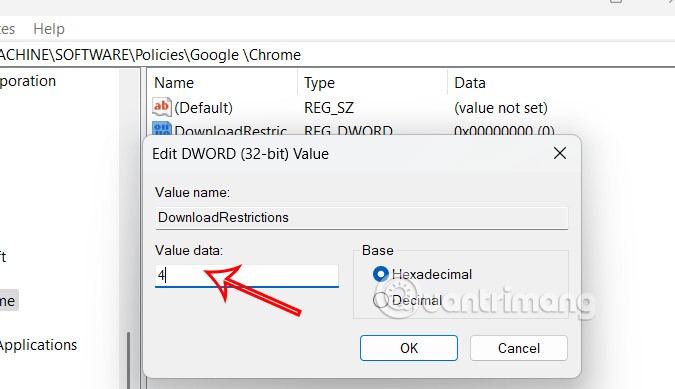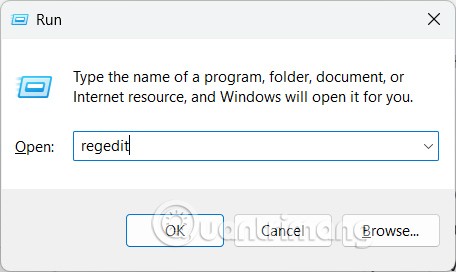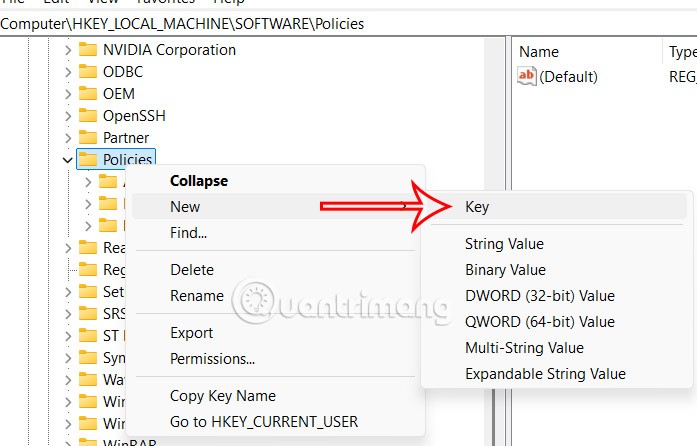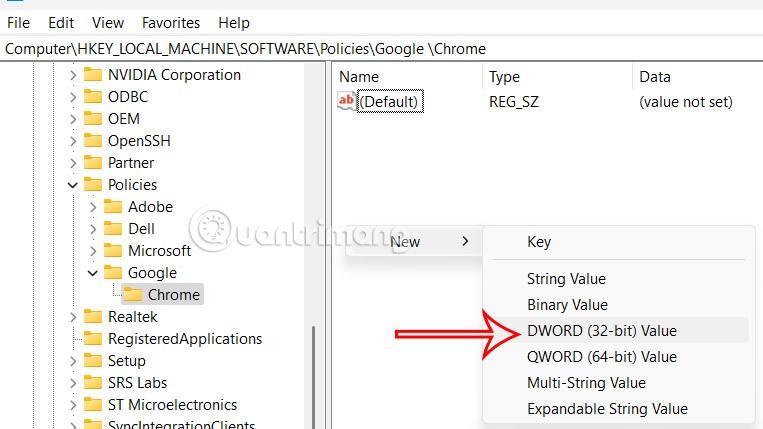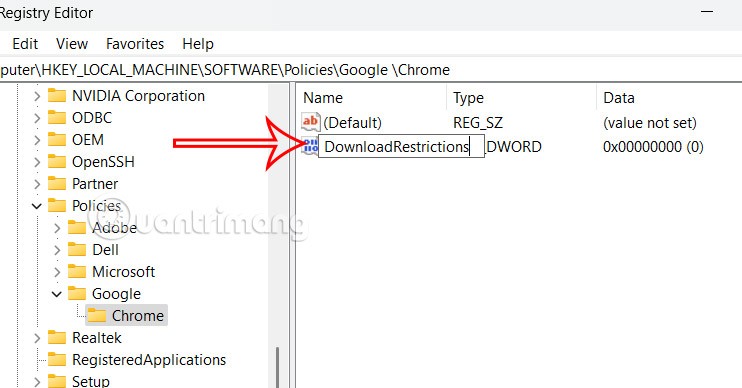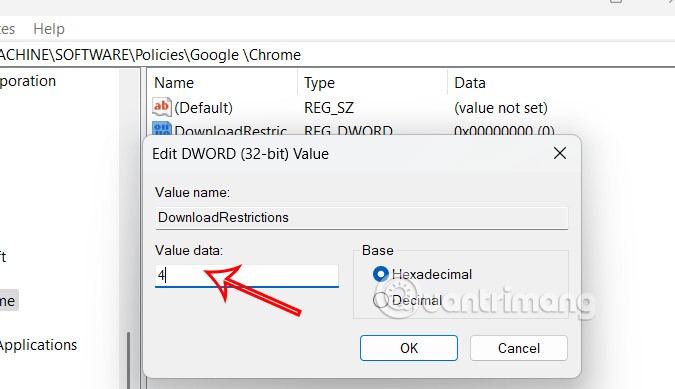Chrome จะบล็อกการดาวน์โหลดที่มีความเสี่ยงโดยอัตโนมัติ เพื่อปกป้องอุปกรณ์และบัญชีของคุณจากมัลแวร์และไวรัส ในเบราว์เซอร์ Google Chrome คุณสามารถใช้คุณสมบัติการจำกัดการดาวน์โหลดเพื่อจำกัดการดาวน์โหลด ซึ่งจะช่วยเพิ่มความปลอดภัยให้กับเบราว์เซอร์ จากนั้นคอมพิวเตอร์จะจำกัดความเสี่ยงบางประการเมื่อคุณดาวน์โหลดไฟล์จากอินเทอร์เน็ต ต่อไปนี้เป็นคำแนะนำในการเปิดใช้งานการดาวน์โหลดไฟล์อย่างปลอดภัยบน Google Chrome
วิธีเปิดใช้งานการดาวน์โหลดไฟล์อย่างปลอดภัยบน Google Chrome
ขั้นตอนที่ 1:
ขั้นแรกให้ป้อนคำสำคัญ regedit ในกล่องโต้ตอบเรียกใช้เพื่อเข้าถึง
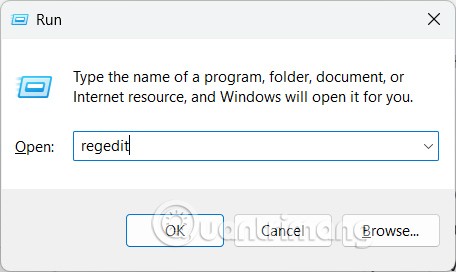
ขั้นตอนที่ 2:
ในอินเทอร์เฟซ Windows Registry ผู้ใช้สามารถเข้าถึงเส้นทางด้านล่างได้
Computer\HKEY_LOCAL_MACHINE\SOFTWARE\Policies\Google\Chrome
หากไม่มีคีย์ Googleให้คลิกขวาที่นโยบายและตั้งชื่อคีย์ใหม่เป็น Google
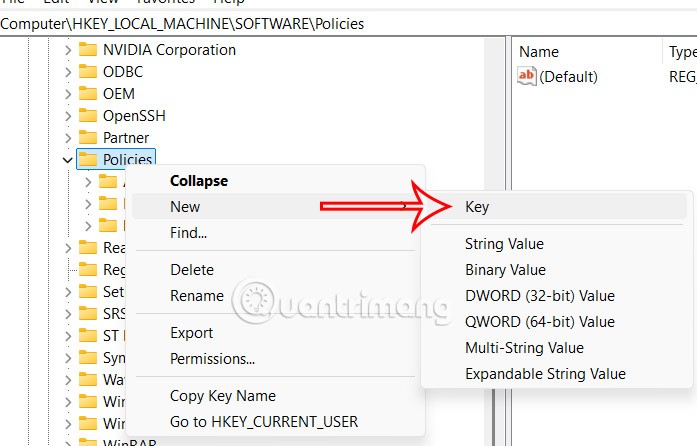
จากคีย์เวิร์ด Google คุณสามารถเพิ่มคีย์ Chrome ใหม่เพื่อปรับแต่ง

ขั้นตอนที่ 3:
คลิกที่ปุ่ม Chromeแล้วดูเนื้อหาข้างๆคลิกขวาบนพื้นที่สีขาวและเลือก New > DWORD (32-bit) Value
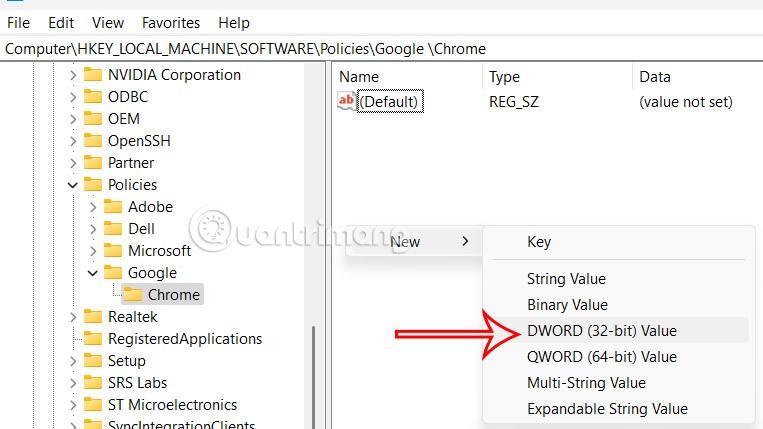
ตอนนี้คุณตั้งชื่อค่าใหม่เป็นDownloadRestrictions
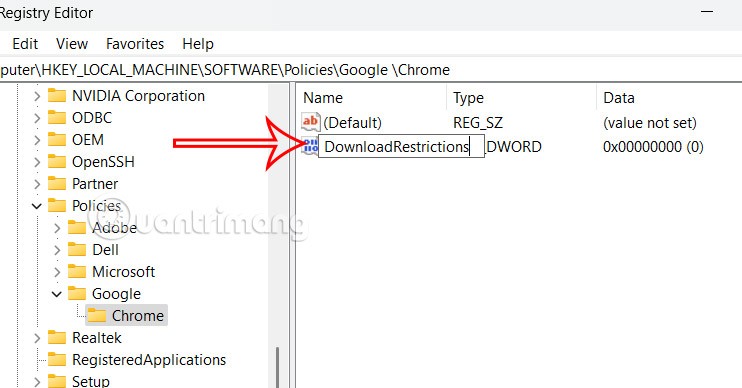
ขั้นตอนที่ 4:
คลิกสองครั้งบนค่า DownloadRestrictions เพื่อเปลี่ยนแปลง คุณสามารถเปลี่ยนค่าอีกครั้งได้ที่นี่:
- 0: ไม่มีข้อจำกัดพิเศษ
- 1: บล็อกการดาวน์โหลดที่เป็นอันตรายและประเภทไฟล์ที่เป็นอันตราย
- 2: บล็อกการดาวน์โหลดที่เป็นอันตราย การดาวน์โหลดที่ไม่พึงประสงค์หรือไม่ต้องการ และประเภทไฟล์ที่เป็นอันตราย
- 3: บล็อกการดาวน์โหลดทั้งหมด
- 4: บล็อกการดาวน์โหลดที่เป็นอันตราย
เราจะใส่ค่า 4 ลงในช่องค่าแล้วคลิก Apply เพื่อบันทึกการเปลี่ยนแปลง
หากต้องการกลับสู่การตั้งค่าเริ่มต้น เพียงลบค่า DownloadRestrictions